
جدول المحتويات:
- مؤلف Lynn Donovan [email protected].
- Public 2024-01-18 08:21.
- آخر تعديل 2025-01-22 17:15.
تجميع الصفوف في Excel
- حدد ملف صفوف مع بيانات مماثلة عن طريق النقر والسحب على ملف صفوف الأرقام الموجودة على يسار البيانات الخاصة بك.
- انقر فوق المجموعة ضمن علامة التبويب البيانات.
- انهيار أقسام محددة من خلال النقر على علامة "-" ، أو وسعت بالنقر فوق علامة "+".
- انهيار جميع الأقسام المتشابهة من خلال النقر على 1 في تسمية العمود صف .
وبالمثل ، كيف يمكنك توسيع الصفوف وطيها في Excel؟
كيفية تجميع الصفوف والأعمدة في Excel
- في جدول بيانات Excel ، حدد الخلايا التي تريد طيها.
- مع تحديد الخلايا الخاصة بك ، انتقل إلى البيانات الموجودة على شريط Ribbontoolbar.
- اختر "صفوف" (للطي عموديًا) أو "أعمدة" (للطي أفقيًا).
- انقر فوق موافق.
- ستظهر أيقونة طي / توسيع في الهامش الأيسر للصفوف وفي الهامش العلوي للأعمدة.
تعرف أيضًا ، كيف تقوم بتوسيع جميع الصفوف في Excel لإظهار النص؟ اضبط ارتفاع الصف لجعل كل النص الملفوف مرئيًا
- حدد الخلية أو النطاق الذي تريد ضبط ارتفاع الصف له.
- في علامة التبويب الصفحة الرئيسية ، في المجموعة خلايا ، انقر فوق تنسيق.
- ضمن حجم الخلية ، قم بأحد الإجراءات التالية: لضبط ارتفاع الصف تلقائيًا ، انقر فوق احتواء تلقائي لارتفاع الصف.
تعرف أيضًا ، كيف تقوم بتوسيع الصفوف في Excel؟
لجعل العمود أو توسيع الصف نفسها مهما كانت الخلية الأكبر ، انقر نقرًا مزدوجًا على يمين العمود أو صف . إلى وسعت أو تقليص صف بنفسك ، انقر فوق السطر بعد العمود أو صف التي تريد تغيير حجمها وسحبها لأعلى / لأسفل أو لليسار / لليمين.
كيف تقوم بتوسيع كل الخلايا في Excel؟
انقر فوق الزر أعلى عنوان الصف 1 وعلى يسار ملف عمودي عنوان لتحديد الورقة بأكملها. انقر فوق علامة التبويب الصفحة الرئيسية في الجزء العلوي من النافذة. انقر فوق الزر "تنسيق" في الخلايا من الشريط ، ثم انقر على خيار AutoFit RowHeight.
موصى به:
كيف يمكنني إظهار الصفوف في محرر مستندات Google Excel؟

لإظهار الصفوف ، انقر فوق رمز السهم الذي يظهر فوق أرقام الصفوف المخفية. لإخفاء عمود ، انقر بزر الماوس الأيمن على حرف العمود أعلى جدول البيانات واختر إخفاء العمود
كيف يمكنني تمكين توسيع طي في Visual Studio؟

كيفية طي الكل وتوسيع كل التعليمات البرمجية المصدر في Visual Studio. لطي جميع الفئات / الوظائف / الغواصات ، اضغط على CTRL + M ، CTRL + O. ولتوسيعها جميعًا مرة أخرى ، فقط اضغط على CTRL + M ، CTRL + P
كيف أقوم بتكرار الصفوف تلقائيًا في Excel؟

حدد الصف أو الصفوف التي تريد تكرارها. انقر بزر الماوس الأيمن فوق التحديد وانقر فوق "نسخ". حدد الصفوف التي تريد نسخ الصف أو الصفوف الأصلية إليها. انقر بزر الماوس الأيمن فوق التحديد ، ثم انقر فوق "إدراج الخلايا المنسوخة". يقوم برنامج Excel بإدراج البيانات المكررة في الصفوف الجديدة ، مما يؤدي إلى نقل الصفوف الموجودة لأسفل
ما هي منهجية Six Sigma المستخدمة لتحديد وتقليل التباين في العمليات؟
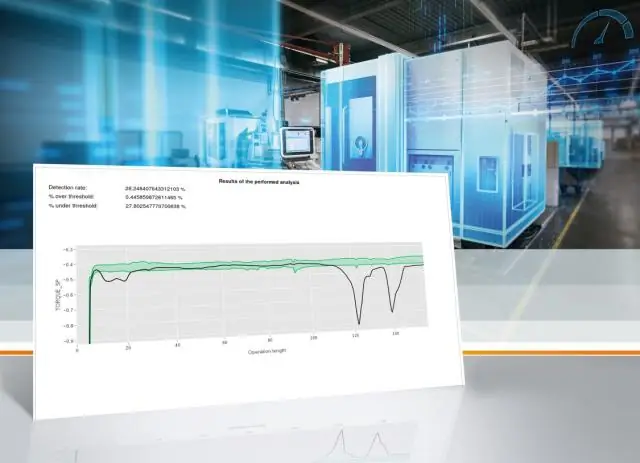
منهجية DMAIC هي معيار Six Sigma حول كيفية تحديد التباين في العملية وتحليل السبب الجذري وتحديد أولويات الطريقة الأكثر فائدة لإزالة تباين معين واختبار الإصلاح
كيف يمكنني تغيير البيانات من الأعمدة إلى الصفوف في Excel؟

ابدأ بتحديد ونسخ مجموعة البيانات بالكامل. انقر فوق موقع جديد في الورقة ، ثم انتقل إلى تحرير | الصق خاص وحدد خانة الاختيار تبديل ، كما هو موضح في الشكل ب. انقر فوق موافق ، وسيقوم Excel بتغيير موضع تسميات وبيانات العمود والصف ، كما هو موضح في الشكل ج
